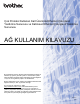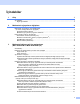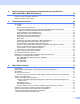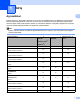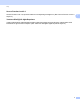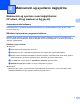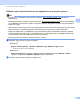Çok Protokol Kullanan Kart Üzerinde Ethernet Çok işlevli Yazdırma Sunucusu ve Kablosuz Ethernet Çok işlevli Yazdırma Sunucusu AĞ KULLANIM KILAVUZU Bu Ağ Kullanım Kılavuzu, Brother makinenizi kullanan kablolu ve kablosuz ağ ayarları güvenlik ayarları ve İnternet faks ayarları hakkında kullanışlı bilgiler sağlar. Desteklenen protokol bilgilerini ve ayrıntılı sorun giderme ipuçlarını da bulabilirsiniz. Brother makinenizin ağ ve gelişmiş ağ özellikleri hakkında temel bilgileri bulmak için, bkz.
Not tanımları Bu Kullanım Kılavuzu’nda aşağıdaki simgeleri kullanıyoruz: ÖNEMLİ ÖNEMLİ, yalnızca mülke -zarar- veren ya da üründe işlev kaybına neden olan potansiyel olarak tehlikeli bir durumu işaret eder. Not Notlar ortaya çıkabilecek durumu nasıl çözmeniz gerektiğini size bildirir veya işlemin diğer özelliklerle nasıl çalıştığıyla ilgili ipuçları verir. ÖNEMLİ NOT Bu ürünün yalnızca satın alındığı ülkede kullanılmasına izin verilmiştir.
İçindekiler 1 Giriş 1 Ağ özellikleri...............................................................................................................................................1 Diğer Ağ özellikleri...............................................................................................................................2 2 Makinenizin ağ ayarlarını değiştirme 4 Makinenizin ağ ayarlarını nasıl değiştirirsiniz (IP adresi, Alt ağ maskesi ve Ağ geçidi) .............................................
Brother yükleyicisi uygulamasını kullanarak kablosuz yapılandırma (MFC-9560CDW ve MFC-9970CDW için) 35 Kablosuz ayarları yapılandırmadan önce ................................................................................................35 Kablosuz ayarlarını yapılandırma ............................................................................................................35 5 Kontrol paneli kurulumu 40 Ağ menüsü ...............................................................................
7 LDAP kullanımı (DCP-9270CDN ve MFC-9970CDW için) 87 Genel Bakış .............................................................................................................................................87 Tarayıcıyla LDAP yapılandırmasını değiştirme .................................................................................87 Kontrol paneliyle LDAP kullanımı ......................................................................................................
1 Giriş 1 1 Ağ özellikleri 1 Brother makineniz, dahili ağda yazdırma sunucusuyla 10/100 MB kablolu veya IEEE 802.11b/g kablosuz Ethernet ağında paylaşılabilir. Yazdırma sunucusu TCP/IP desteğine sahip bir ağda kullandığınız işletim sistemine bağlı olarak çeşitli bağlantı işlevleri ve yöntemlerini destekler. Aşağıdaki çizelgede her bir işletim sisteminin desteklediği ağ özellikleri ve bağlantılar gösterilmektedir.
Giriş İşletim Sistemleri Windows® 2000/XP Windows Server® 2003/2008 Mac OS X 10.4.11 10.6.x 1 Windows Vista® Windows® 7 Dikey Eşleştirme Ağ Terimler Sözlüğü. r3 1 DCP modellerinde kullanılamaz. 2 BRAdmin Professional 3 ve Web BRAdmin http://solutions.brother.com/ adresinden yüklenebilir. 3 Yalnızca Windows® 7. Diğer Ağ özellikleri 1 LDAP 1 LDAP protokolü, sunucunuzdan faks numaraları ve E-posta adresleri gibi bilgileri aramanızı sağlar. (Bkz.
Giriş Secure Function Lock 2.0 1 Secure Function Lock 2.0, işlevlerin kullanımını kısıtlayarak güvenliği artırır. (Bkz. Secure Function Lock 2.0 sayfa 74.) Yazdırma Günlüğünü Ağda Depolama 1 1 Yazdırma Günlüğünü Ağda Depolama özelliği yazdırma günlüğü dosyasını Brother makinenizden CIFS kullanarak bir ağ sunucusuna depolar. (Bkz. Yazdırma Günlüğünü Ağda Depolama sayfa 79.
2 Makinenizin ağ ayarlarını değiştirme Makinenizin ağ ayarlarını nasıl değiştirirsiniz (IP adresi, Alt ağ maskesi ve Ağ geçidi) Kumanda panelini kullanma 2 2 2 Kumanda paneli Ag menüsünü kullanarak makinenizi ağ için yapılandırabilirsiniz. (Bkz. Kontrol paneli kurulumu sayfa 40.) BRAdmin Light yardımcı programını kullanma 2 BRAdmin Light yardımcı programı, Brother ağa bağlı aygıtlarını başlangıç kurulumu için tasarlanmıştır.
Makinenizin ağ ayarlarını değiştirme BRAdmin Light’ı kullanarak IP adresini, Alt Ağ Maskesini ve Ağ Geçidini ayarlama 2 Not • Brother’ın en son BRAdmin Light yardımcı programını http://solutions.brother.com/ adresinden indirebilirsiniz. • Daha gelişmiş makine yönetimine gerek duyarsanız, http://solutions.brother.com/ adresinden indirilebilen en son BRAdmin Professional 3 yardımcı programını kullanın. Bu yardımcı program yalnızca Windows® kullanıcıları içindir.
Makinenizin ağ ayarlarını değiştirme c Yapılandırılmamış aygıtı çift tıklatın. Windows® Macintosh 2 Not • Yazdırma sunucusu fabrika varsayılan ayarlarına ayarlandıysa (DHCP/BOOTP/RARP sunucusu kullanmıyorsanız), aygıt BRAdmin Light yardımcı programı ekranında Unconfigured (Yapılandırılmamıştır) olarak görünür. • Düğüm Adı ve MAC Adresini (Ethernet Adresi) Ağ Yapılandırma Listesi’ni yazdırarak bulabilirsiniz. (Yazdırma sunucunuzda Ağ Yapılandırma Listesi’ni yazdırma hakkında bilgi için bkz.
Makinenizin ağ ayarlarını değiştirme Diğer Yönetim Yardımcı Programları 2 Brother makineniz BRAdmin Light yardımcı programından başka aşağıdaki yönetim yardımcı programlarına da sahiptir. Ağ ayarlarınızı bu yardımcı programları kullanarak değiştirebilirsiniz. 2 Web Tabanlı Yönetim (web tarayıcısı) 2 HTTP’yi kullanarak (Köprü Metni Aktarım Protokolü) standart bir web tarayıcısı yazdırma sunucusu ayarlarınızı değiştirmek için kullanılabilir. (Bkz.
Makinenizin ağ ayarlarını değiştirme Web BRAdmin (Windows®) 2 Web BRAdmin, ağa bağlı Brother aygıtlarını yönetmek için kullanılan bir yardımcı programdır. Bu yardımcı program ağınızda Brother ürünlerini arayabilir, durumu görüntüleyebilir ve ağ ayarlarını yapılandırabilir.
3 Makinenizi kablosuz ağ için yapılandırma (MFC-9560CDW ve MFC-9970CDW için) 3 Genel Bakış 3 Makinenizi kablosuz ağınıza bağlamak için, kumanda paneli menüsünden WPS veya AOSS™ kullanarak Hızlı Kurulum Kılavuzu adımlarını uygulamanızı öneririz. Bu yöntemi kullanarak, makinenizi kolaylıkla kablosuz ağınıza bağlayabilirsiniz. Kablosuz ağ ayarlarını yapılandırma hakkında ek yöntemler için lütfen bu bölümü okuyun. TCP/IP ayarları hakkında bilgi için, bkz.
Makinenizi kablosuz ağ için yapılandırma (MFC-9560CDW ve MFC-9970CDW için) Kablosuz ağ yapılandırması için adım adım çizelgesi Altyapı modu için a 3 Ağ ortamınızı onaylayın. Bkz. sayfa 12. Altyapı modu Geçici modu Bilgisayara bir WLAN erişim noktasıyla/yönlendiriciyle bağlı b 3 veya 3 Bkz. sayfa 11 Kablosuz özellikli bir bilgisayara bir WLAN erişim noktasıyla/yönlendiriciyle bağlı Kablosuz ağ kurulum yönteminizi onaylayın. Bkz. sayfa 13.
Makinenizi kablosuz ağ için yapılandırma (MFC-9560CDW ve MFC-9970CDW için) Geçici modu için a 3 Ağ ortamınızı onaylayın. Bkz. sayfa 12. Geçici modu Altyapı modu Kablosuz özellikli bir bilgisayara bir WLAN erişim noktasıyla/yönlendiriciyle bağlı b veya Bilgisayara bir WLAN erişim noktasıyla/yönlendiriciyle bağlı 3 Kablosuz ağ kurulum yönteminizi onaylayın. Bkz. sayfa 13. Kontrol panelinden Kurulum Sihirbazı’nı kullanarak (Önerilen) c Bkz.
Makinenizi kablosuz ağ için yapılandırma (MFC-9560CDW ve MFC-9970CDW için) Ağ ortamınızı onaylayın 3 Ağdaki bir WLAN erişim noktası/yönlendirici ile bir bilgisayara bağlı (Altyapı modu) 3 1 3 4 2 3 1 WLAN erişim noktası/Yönlendirici 1 1 Bilgisayarınız Intel® MWT’yi (My WiFi Technology) destekliyorsa, bilgisayarınızı bir Wi-Fi Protected Setup destekli erişim noktası olarak kullanabilirsiniz.
Makinenizi kablosuz ağ için yapılandırma (MFC-9560CDW ve MFC-9970CDW için) Kablosuz ağ kurulum yönteminizi onaylama 3 Kablosuz ağ makinenizi yapılandırmak için dört yöntem vardır. Kumanda paneli menüsünden WPS/AOSS™ (önerilen), kontrol panelinden Kurulum sihirbazı, CD-ROM veya Wi-Fi Protected Setup’ın PIN Yönteminde Brother yükleyicisi uygulaması kullanma. Kurulum işlemi ağ ortamınıza bağlı olarak farklı olur.
Makinenizi kablosuz ağ için yapılandırma (MFC-9560CDW ve MFC-9970CDW için) Kablosuz ağ için makinenizi yapılandırmak için CD-ROM’da bulunan Brother yükleyicisi uygulamasıyla yapılandırma 3 Ayrıca, makineyle birlikte verdiğimiz CD-ROM’daki Brother yükleyicisi uygulamasını da kullanabilirsiniz. Brother kablosuz makinesini kullanıncaya kadar ekran yönergeleriyle yönlendirilirsiniz. Bu yüklemeye devam etmeden önce kablosuz ağ ayarlarınızı bilmelisiniz.
Makinenizi kablosuz ağ için yapılandırma (MFC-9560CDW ve MFC-9970CDW için) Geçici olarak USB veya ağ kablosuyla yapılandırma 3 Bu yöntemle Brother makinenizi yapılandırırken geçici olarak bir USB kablosu veya ağ kablosu kullanabilirsiniz. Makineyi bir USB kablosu (A) kullanarak uzaktan ağınızda bulunan bir bilgisayardan yapılandırabilirsiniz 1. 3 A 1 Makinenin kablosuz ayarlarını geçici olarak bir kablolu veya kablosuz bilgisayara bağlı bir USB kablosu kullanarak yapılandırabilirsiniz.
Makinenizi kablosuz ağ için yapılandırma (MFC-9560CDW ve MFC-9970CDW için) Kablosuz bir ağ için makinenizi yapılandırmak için Wi-Fi Protected Setup’ın PIN Yöntemini kullanan Yapılandırması (yalnızca altyapı modu) 3 WLAN erişim noktanız/yönlendiriciniz (A) Wi-Fi Protected Setup desteğine sahipse, Wi-Fi Protected Setup’ın PIN Yöntemini kullanarak da yapılandırabilirsiniz. WLAN erişim noktası/yönlendirici (A) Kaydedici olarak da kullanıldığında bağlantı 1.
Makinenizi kablosuz ağ için yapılandırma (MFC-9560CDW ve MFC-9970CDW için) Makinenizi kablosuz bir ağ için yapılandırma (Altyapı modu için ve Geçici modu için) 3 ÖNEMLİ • Brother makinenizi ağınıza bağlayacaksanız, kurulum öncesinde sistem yöneticinize başvurmanızı öneririz. Bu yüklemeye devam etmeden önce kablosuz ağ ayarlarınızı bilmelisiniz. 3 • Önceden makinenin kablosuz ayarlarını yapılandırdıysanız, kablosuz ayarlarını yeniden yapılandırmadan önce ağ LAN ayarlarını sıfırlamalısınız.
Makinenizi kablosuz ağ için yapılandırma (MFC-9560CDW ve MFC-9970CDW için) Makinenizi SSID yayınlanmadığında yapılandırma a 3 Makinenizi yapılandırmadan önce kablosuz ağ ayarlarınızı yazmanızı öneririz. Bu bilgiye yapılandırmaya devam etmeden önce ihtiyacınız olacaktır. O anki kablosuz ağ ayarlarını kontrol edin ve kaydedin.
Makinenizi kablosuz ağ için yapılandırma (MFC-9560CDW ve MFC-9970CDW için) b c Menü’ye basın. d a veya b tuşuna basarak KABLOSUZ AG öğesini seçin. OK tuşuna basın. e a veya b tuşuna basarak Kur. Sihirbazı öğesini seçin. OK tuşuna basın. f Klblsz Ağ Etkin? görüntülendiğinde, a veya b düğmesine basarak 1.Açık öğesini seçin ve kabul etmek için OK tuşuna basın. Bu, kablosuz kurulum sihirbazını başlatacaktır. İptal etmek için, Durdur/Çık öğesine basın.
Makinenizi kablosuz ağ için yapılandırma (MFC-9560CDW ve MFC-9970CDW için) n a. adımda not ettiğiniz WPA anahtarını girin ve OK öğesine basın. Adım o’e gidin. (Nasıl metin girileceği hakkında bilgi için, bkz. Hızlı Kurulum Kılavuzu.) o Ayarları uygulamak için, Evet öğesini seçin. İptal etmek için, Hayır öğesini seçin. Aşağıdakilerden birini yapın: Evet’i seçerseniz, adım p’ya gidin. Hayır’ı seçerseniz, adım g’ye gidin. p q Makine seçtiğiniz kablosuz aygıtına bağlanmaya başlar.
Makinenizi kablosuz ağ için yapılandırma (MFC-9560CDW ve MFC-9970CDW için) Dokunmatik ekranlı modeller için a 3 Makinenizi yapılandırmadan önce kablosuz ağ ayarlarınızı yazmanızı öneririz. Bu bilgiye yapılandırmaya devam etmeden önce ihtiyacınız olacaktır. O anki kablosuz ağ ayarlarını kontrol edin ve kaydedin.
Makinenizi kablosuz ağ için yapılandırma (MFC-9560CDW ve MFC-9970CDW için) h SSID adını girin. (Nasıl metin girileceği hakkında bilgi için, bkz. Hızlı Kurulum Kılavuzu.) OK’a basın. i İstendiğinde Ad-hoc veya Altyapı öğesine basın. Aşağıdakilerden birini yapın: Ad-hoc’u seçerseniz, adım k’e gidin. Altyapı’yı seçerseniz, adım j’a gidin. j Kimlik doğrulama yöntemini seçin ve basın. Aşağıdakilerden birini yapın: Sistemi açın’ı seçerseniz, adım k’e gidin. Paylaş. Anahtar’ı seçerseniz, adım l’ye gidin.
Makinenizi kablosuz ağ için yapılandırma (MFC-9560CDW ve MFC-9970CDW için) Makinenizi bir kuruluşun kablosuz ağı için yapılandırma a 3 Makinenizi yapılandırmadan önce kablosuz ağ ayarlarınızı yazmanızı öneririz. Bu bilgiye yapılandırmaya devam etmeden önce ihtiyacınız olacaktır. O anki kablosuz ağ ayarlarını kontrol edin ve kaydedin.
Makinenizi kablosuz ağ için yapılandırma (MFC-9560CDW ve MFC-9970CDW için) Not • EAP-TLS Kimlik Doğrulamasını kullanarak makinenizi yapılandırdıysanız, yapılandırmaya başlamadan önce İstemci Sertifikası’nı yüklemeniz gerekir. Birden fazla sertifika yüklediyseniz, kullanmak istediğiniz sertifika adını not etmenizi öneririz. Sertifikayı yüklemek için, bkz. Aygıt güvenliği için Sertifikalar kullanma sayfa 107.
Makinenizi kablosuz ağ için yapılandırma (MFC-9560CDW ve MFC-9970CDW için) k a veya b ile Kimlik Doğrulama yöntemini seçin ve OK tuşuna basın. Aşağıdakilerden birini yapın: LEAP’i seçerseniz, adım q’ye gidin. EAP-FAST’i seçerseniz, adım l’ye gidin. PEAP’i seçerseniz, adım l’ye gidin. EAP-TTLS’i seçerseniz, adım l’ye gidin. EAP-TLS’i seçerseniz, adım m’e gidin. l a veya b tuşunu kullanarak İç Kimlik Doğrulama yöntemini seçin (HİÇBİRİ, CHAP, MS-CHAP, MS-CHAPv2, GTC veya PAP) ve OK öğesine basın.
Makinenizi kablosuz ağ için yapılandırma (MFC-9560CDW ve MFC-9970CDW için) q a. adımda not ettiğiniz kullanıcı kimliğini girin. OK tuşuna basın. (Nasıl metin girileceği hakkında bilgi için, bkz. Hızlı Kurulum Kılavuzu.) Aşağıdakilerden birini yapın: Kimlik doğrulama yönteminiz EAP-TLS ise, s. adıma gidin. Diğer Kimlik doğrulama yöntemleri için, r. adıma gidin. r s a. adımda not ettiğiniz Şifreyi girin. OK tuşuna basın. Adım s’a gidin. t u Makine seçtiğiniz kablosuz ağa bağlanmaya başlar.
Makinenizi kablosuz ağ için yapılandırma (MFC-9560CDW ve MFC-9970CDW için) Dokunmatik ekranlı modeller için a 3 Makinenizi yapılandırmadan önce kablosuz ağ ayarlarınızı yazmanızı öneririz. Bu bilgiye yapılandırmaya devam etmeden önce ihtiyacınız olacaktır. O anki kablosuz ağ ayarlarını kontrol edin ve kaydedin.
Makinenizi kablosuz ağ için yapılandırma (MFC-9560CDW ve MFC-9970CDW için) Not • EAP-TLS Kimlik Doğrulamasını kullanarak makinenizi yapılandırdıysanız, yapılandırmaya başlamadan önce İstemci Sertifikası’nı yüklemeniz gerekir. Birden fazla sertifika yüklediyseniz, kullanmak istediğiniz sertifika adını not etmenizi öneririz. Sertifikayı yüklemek için, bkz. Aygıt güvenliği için Sertifikalar kullanma sayfa 107.
Makinenizi kablosuz ağ için yapılandırma (MFC-9560CDW ve MFC-9970CDW için) k d veya c ile Kimlik Doğrulama yöntemini seçin. Aşağıdakilerden birini yapın: LEAP’i seçerseniz, adım q’e gidin. EAP-FAST’i seçerseniz, adım l’ye gidin. PEAP’i seçerseniz, adım l’ye gidin. EAP-TTLS’i seçerseniz, adım l’ye gidin. EAP-TLS’i seçerseniz, adım m’e gidin. l a veya b tuşunu kullanarak NONE, CHAP, MS-CHAP, MS-CHAPv2, GTC veya PAP İç Kimlik Doğrulama yöntemini seçin. Adım m’e gidin.
Makinenizi kablosuz ağ için yapılandırma (MFC-9560CDW ve MFC-9970CDW için) r s a. adımda not ettiğiniz Şifreyi girin. OK’a basın. Adım s’a gidin. t u Makine seçtiğiniz kablosuz ağa bağlanmaya başlar. Ayarları uygulamak için, Evet öğesini seçin. İptal etmek için, Hayır öğesini seçin. Aşağıdakilerden birini yapın: Evet’i seçerseniz, adım t’ye gidin. Hayır’ı seçerseniz, adım g’ye gidin. 3 Kablosuz aygıtınız başarılı bir şekilde bağlandıysa, ekranda Bağlandı görüntülenir.
Makinenizi kablosuz ağ için yapılandırma (MFC-9560CDW ve MFC-9970CDW için) Wi-Fi Protected Setup’ın PIN Yöntemi’ni kullanma 3 WLAN erişim noktanız/yönlendiriciniz Wi-Fi Protected Setup’ı (PIN Yöntemi) destekliyorsa, makineyi kolaylıkla yapılandırabilirsiniz. PIN (Kişisel Kimlik Numarası) Yöntemi, Wi-Fi Alliance® tarafından geliştirilen bağlantı yöntemlerinden biridir.
Makinenizi kablosuz ağ için yapılandırma (MFC-9560CDW ve MFC-9970CDW için) 1 (Windows Vista®) düğmesini ve sonra Ağ öğesini tıklatın. (Windows® 7) düğmesini ve sonra Aygıtlar ve Yazıcılar öğesini tıklatın. 2 d (Windows Vista®) Kablosuz aygıt ekle öğesini tıklatın. (Windows® 7) Aygıt ekle öğesini tıklatın. 3 Makinenizi seçin ve İleri’yi tıklatın. 4 LCD’nin adım b’te gösterdiği PIN’i girin ve ardından İleri’yi tıklatın. 5 Bağlanmak istediğiniz ağınızı seçin ve ardından İleri’yi tıklatın.
Makinenizi kablosuz ağ için yapılandırma (MFC-9560CDW ve MFC-9970CDW için) Dokunmatik ekranlı modeller için a b c d MENÜ’ye basın. e f LCD’de 8 haneli PIN gösterilir ve makine 5 dakika süreyle erişim noktası aramaya başlar. 3 Ağ’a basın. WLAN’a basın. a veya b tuşuna basarak WPS, PIN Kodu ile öğesini görüntüleyin ve sonra WPS, PIN Kodu ile öğesine basın. 3 Ağdaki bir bilgisayarı kullanarak tarayıcınıza “http://erişim noktasının IP adresi/” yazın.
Makinenizi kablosuz ağ için yapılandırma (MFC-9560CDW ve MFC-9970CDW için) 1 (Windows Vista®) düğmesini ve sonra Ağ öğesini tıklatın. (Windows® 7) düğmesini ve sonra Aygıtlar ve Yazıcılar öğesini tıklatın. 2 (Windows Vista®) Kablosuz aygıt ekle öğesini tıklatın. 3 (Windows® 7) Aygıt ekle öğesini tıklatın. 3 Makinenizi seçin ve İleri’yi tıklatın. 4 LCD’nin adım e’te gösterdiği PIN’i girin ve ardından İleri’yi tıklatın. 5 Bağlanmak istediğiniz ağınızı seçin ve ardından İleri’yi tıklatın.
4 Brother yükleyicisi uygulamasını kullanarak kablosuz yapılandırma (MFC-9560CDW ve MFC-9970CDW için) 4 Kablosuz ayarları yapılandırmadan önce 4 ÖNEMLİ • Aşağıdaki yönergeler makineyle birlikte verilen CD-ROM’da bulunan Brother yükleyicisi uygulamasını kullanarak Brother makinenizi ağ ortamına yükler. • Ayrıca, Brother makinenizi WPS veya AOSS™ kullanarak kontrol panelinden de ayarlayabilirsiniz; bunu yapmanız önerilir. Yönergeleri birlikte verilen Hızlı Kurulum Kılavuzu içinde bulabilirsiniz.
Brother yükleyicisi uygulamasını kullanarak kablosuz yapılandırma (MFC-9560CDW ve MFC-9970CDW için) Kuruluşun kablosuz ağ yapılandırması için 4 Makinenizi IEEE 802.1x destekli kablosuz bir ağ için yapılandırıyorsanız, Kimlik Doğrulama yönteminizi, Şifreleme yönteminizi, Kullanıcı Kimliğinizi ve Şifrenizi seçin.
Brother yükleyicisi uygulamasını kullanarak kablosuz yapılandırma (MFC-9560CDW ve MFC-9970CDW için) Not • EAP-TLS Kimlik Doğrulamasını kullanarak makinenizi yapılandırdıysanız, yapılandırmaya başlamadan önce İstemci Sertifikası’nı yüklemeniz gerekir. Birden fazla sertifika yüklediyseniz, kullanmak istediğiniz sertifika adını not etmenizi öneririz. Sertifikayı yüklemek için, bkz. Aygıt güvenliği için Sertifikalar kullanma sayfa 107.
Brother yükleyicisi uygulamasını kullanarak kablosuz yapılandırma (MFC-9560CDW ve MFC-9970CDW için) (Macintosh) 4 1 Masaüstünüzdeki MFL-Pro Suite simgesini çift tıklatın. 2 Utilities (Yardımcı Programları) simgesini çift tıklatın. 3 Wireless Device Setup Wizard (Kablosuz Aygıt Kurulum Sihirbazı)’nı çift tıklatın. c Evet, Erişim Noktam WPS veya AOSS özelliklerini destekliyor ve ben bunları kullanmak istiyorum. veya Hayır öğesini seçin ve ardından İleri öğesini tıklatın.
Brother yükleyicisi uygulamasını kullanarak kablosuz yapılandırma (MFC-9560CDW ve MFC-9970CDW için) (Windows® XP SP2 veya daha üstü) 1 Başlat’ı ve ardından Denetim Masası’nı tıklatın. 2 Ağ ve Internet Bağlantıları simgesini tıklatın. 3 Ağ Bağlantıları simgesini tıklatın. 4 Kablosuz Ağ Bağlantısı’nı seçip sağ tıklatın. Kullanılabilir Kablosuz Ağı Görüntüle’yi tıklatın. 5 Listede kablosuz yazıcının SSID’sini görebilirsiniz. KUR’u seçin ve Bağlan’ı tıklatın.
5 Kontrol paneli kurulumu 5 Ağ menüsü 5 Kumanda panelinin Ag menüsü seçimleri ağ yapılandırmanız için Brother makinesini ayarlamanızı sağlar. (Kumanda panelini kullanma hakkında daha fazla bilgi için, bkz. Basit Kullanım Kılavuzu.) Ana menüyü görüntülemek için Menü veya MENÜ, sonra a veya b tuşuna basarak Ag öğesini seçin. Yapılandırmak istediğiniz menü seçimine ilerleyin. (Menü hakkında ek bilgi için, bkz. İşlev tablosu ve varsayılan fabrika ayarları sayfa 54.
Kontrol paneli kurulumu IP Adresi 5 Bu alanda makinenin IP adresi gösterilir. Önyüklm Metodu (Boot Metodu) olarak Statik seçtiyseniz, makineye atamak istediğiniz IP adresini girin (kullanılacak IP adresini ağ yöneticinizle kontrol edin). Statik dışında bir yöntem seçtiyseniz, makine DHCP veya BOOTP protokolleriyle IP adresini belirlemeye çalışır. Makinenizin varsayılan IP adresi muhtemelen ağınızın IP adresi numaralandırmasıyla uyumlu olmayacaktır.
Kontrol paneli kurulumu İkincil WINS Sunucusu IP Adresi 5 Bu alanda ikincil WINS sunucusu IP adresi belirtilir. Birincil WINS sunucusu adresinin yedeği olarak kullanılır. Birincil sunucusu kullanılamazsa, makine kendisini ikincil sunucuya kaydedebilir. Sıfır olmayan bir değer belirlenirse, makine adını Windows® İnternet Ad Hizmeti’ne kaydetmek için bu sunucuyla irtibata geçer. Birincil WINS sunucunuz var, ancak ikincil WINS sunucunuz yoksa, bu alanı boş bırakın.
Kontrol paneli kurulumu Ethernet (yalnızca kablosuz ağ) 5 Ethernet bağlantısı modu. Otomatik, yazdırma sunucusunun otomatik anlaşma ile 100BASE-TX tam veya yarı çift yönlü ya da 10BASE-T tam veya yarı çift yönlü olarak çalışmasını sağlar. Not Bu değeri yanlış belirlerseniz, yazdırma sunucunuzla iletişim sağlayamazsınız. Durum (DCP-9055CDN, DCP-9270CDN, MFC-9460CDN ve MFC-9465CDN için)/Kablolu Durum (MFC-9560CDW ve MFC-9970CDW için) 5 5 Bu alanda o anki kablolu ağ durumu gösterilir.
Kontrol paneli kurulumu SSID 5 Bu alanda o anki kablosuz ağ SSID’si gösterilir. Gösterge SSID adının 32 karakterine kadar gösterir. İletişim Modu 5 Bu alanda o anki kablosuz ağ iletişim modu gösterilir. MAC Adresi 5 MAC adresi, makinenin ağ arayüzüne atanan benzersiz bir numaradır. Makinenizin MAC adresini kontrol panelinden kontrol edebilirsiniz. 5 Varsayılana ayarla (MFC-9560CDW ve MFC-9970CDW için) 5 Vars. Ayar, her kablolu veya kablosuz ayarı fabrika varsayılanına sıfırlar.
Kontrol paneli kurulumu Kurulum Sunucusu 5 SMTP SMTP Sunucusu Bu alanda ağınızdaki SMTP posta sunucusunun (giden E-posta sunucusu) düğüm adı veya IP adresi gösterilir. (Ör, “mailhost.brothermail.net” ya da “192.000.000.001”) SMTP Bağlantı Noktası Bu alanda ağınızdaki SMTP bağlantı noktası numarası (giden E-postalar için) gösterilir. SMTP için Kimlik Doğrulama E-posta bildirimi için güvenlik yöntemini belirtebilirsiniz.
Kontrol paneli kurulumu Posta RX Kurulumu (MFC-9970CDW için) 5 Otomatik Yoklama Açık olarak belirlendiğinde, makine otomatik olarak POP3 sunucusunda yeni iletileri kontrol eder. 5 Yoklama Sıklığı POP3 sunucusunda yeni iletileri kontrol etme aralığını belirler (varsayılan 10 dakikadır). 5 Başlık 5 Bu seçim, alınan ileti yazdırıldığında posta üstbilgisi içeriğinin yazdırılmasını sağlar.
Kontrol paneli kurulumu Geçiş Kurulumu (MFC-9970CDW için) 5 Yayın Geçişi Bu işlev, makinenin belgeyi internet üzerinden almasını sağlar ve ardından geleneksel analog karasal hatlardan başka faks makinelerine geçirir. 5 Etki Alanı Geçişi Yayın Geçirme isteğine izin verilen Etki Alanı Adlarını (En Çok 10) kaydedebilirsiniz. 5 Geçiş Raporu 5 Yayın Geçişi Raporu tüm Yayın Geçişleri için Geçiş İstasyonu olarak görev yapan makinede yazdırılabilir.
Kontrol paneli kurulumu Sunucuya Faks Gönderme (MFC-9970CDW için) 5 Sunucuya Faks Gönderme özelliği makinenin belgeyi tarayıp ağ üzerinden ayrı faks sunucusu ile göndermesini sağlar. Belge daha sonra standart telefon hatları üzerinden sunucudan hedef faks numarasına faks verileri olarak gönderilir. Sunucuya Faks Gönderme özelliği Açık olarak belirlendiğinde, tüm otomatik faks gönderimleri faks gönderimi için faks sunucusuna gönderilir.
Kontrol paneli kurulumu Sunucuya Faks Göndermeyi Açık Olarak Belirleme 5 Faks sunucusunun önek/sonek adresini makineye kaydedebilirsiniz. a b c d e f g h i j k MENÜ’ye basın. Ağ’a basın. a veya b tuşuna basarak Sunucuya Faks öğesini seçin. Açık öğesini seçmek için basın. Önek öğesini seçmek için basın. Arama tuşlarıyla öneki girin. 5 OK’a basın. Sonek öğesini seçmek için basın. Arama tuşlarıyla soneki girin. OK’a basın. Durdur/Çık’a basın.
Kontrol paneli kurulumu FTP’ye Tarama için yeni varsayılan belirleme 5 FTP’ye Tarama işlevi için varsayılan renk ve dosya türünü seçebilirsiniz. (FTP’ye Tarama’yı çalıştırma için, bkz. Ağ Tarama, Yazılım Kullanıcı Kılavuzu.) Ağa Tarama için yeni varsayılan belirleme 5 Bir belgeyi yerel ağınızda veya İnternet’te CIFS desteğine sahip bir sunucuya taramak üzere Ağa Tarama için varsayılan renk ve dosya türünü seçebilirsiniz. (CIFS protokolü için, bkz. Ağ Terimler Sözlüğü.
Kontrol paneli kurulumu Ağ ayarlarını fabrika varsayılanına sıfırlama 5 Yazdırma sunucusunu varsayılan fabrika ayarlarına geri sıfırlayabilirsiniz (şifre ve IP adresi bilgileri gibi tüm bilgileri sıfırlama). Not • Bu işlev tüm kablolu ve kablosuz ağ ayarlarını fabrika varsayılanına sıfırlar. • Ayrıca, yazıcı sunucusunu BRAdmin uygulamalarını veya Web Tabanlı Yönetim’i kullanarak fabrika varsayılan ayarlarına geri sıfırlayabilirsiniz. (Daha fazla bilgi için, bkz.
Kontrol paneli kurulumu Ağ Yapılandırma Listesini Yazdırma 5 Not Düğüm adı: Düğüm adı Ağ Yapılandırma Listesinde görünür. Varsayılan düğüm adı, kablolu ağ için “BRNxxxxxxxxxxxx” veya kablosuz ağ için “BRWxxxxxxxxxxxx”dir. (“xxxxxxxxxxxx” makinenizin MAC Adresi / Ethernet Adresidir.) Ağ Yapılandırma Listesi, ağ yazdırma sunucusu ayarları dahil olmak üzere tüm geçerli ağ yapılandırmasını listeleyen bir rapor yazdırır. a b Menü’ye basın.
Kontrol paneli kurulumu Kablosuz raporu yazdırma (MFC-9560CDW ve MFC-9970CDW için) 5 WLAN Raporu, makinenizin kablosuz durum raporunu yazdıracaktır. Kablosuz bağlantı başarısız olursa, yazdırılan rapordaki hata kodunu kontrol edin ve Hızlı Kurulum Kılavuzu, Sorun Giderme konusuna bakın. a b c d Menü’ye basın. a veya b tuşuna basarak Baskı Raporlar öğesini seçin. OK tuşuna basın. a veya b tuşuna basarak WLAN Raporu öğesini seçin. OK tuşuna basın. 5 Mono Başlat veya Renkli Başlat öğesine basın.
Kontrol paneli kurulumu İşlev tablosu ve varsayılan fabrika ayarları 5 DCP-9055CDN, MFC-9460CDN ve MFC-9465CDN 5 Fabrika ayarları yıldız işaretiyle Kalın olarak gösterilir. Ana menü Alt menü Menü seçimleri Seçenekler 4.Ag 1.TCP/IP 1.Önyüklm Metodu Otomatik* (DCP-9055CDN) Statik 7.Ag RARP (MFC-9460CDN ve MFC-9465CDN) BOOTP 5 DHCP (Otomatik, RARP, BOOTP veya DHCP seçerseniz, makinenin IP adresi almak için kaç defa deneme yapacağını girmeniz istenir.) 2.IP Adresi [000-255].[000-255].
Kontrol paneli kurulumu Ana menü Alt menü Menü seçimleri Seçenekler 4.Ag 1.TCP/IP 0.IPv6 Açık (DCP-9055CDN) (devamı var) 7.Ag 2.Ethernet Kapalı* — (MFC-9460CDN ve MFC-9465CDN) Otomatik* 100B-FD 100B-HD 10B-FD (devamı var) 10B-HD 3.Durum — Etkin 100B-FD Etkin 100B-HD 5 Etkin 10B-FD Etkin 10B-HD Etkin değil 4.MAC Adresi — — 5.
Kontrol paneli kurulumu Ana menü Alt menü Menü seçimleri 4.Ag 6.AG'A TARA — Seçenekler Renk 100 dpi* (Renkli seçeneğini belirlerseniz) (DCP-9055CDN) Renk 200 dpi PDF* 7.
Kontrol paneli kurulumu MFC-9560CDW 5 Ana menü Alt menü Menü seçimleri 7.Ag 1.Kablolu LAN 1.TCP/IP Seçenekler 1.Önyüklm Metodu Otomatik* Statik RARP BOOTP DHCP (Otomatik, RARP, BOOTP veya DHCP seçerseniz, makinenin IP adresi almak için kaç defa deneme yapacağını girmeniz istenir.) 2.IP Adresi [000-255].[000-255].[000-255].[000-255] [000].[000].[000].[000]* 1 3.Alt Ag Maskesi [000-255].[000-255].[000-255].[000-255] [000].[000].[000].[000]* 1 4.Ag Geçidi [000-255].[000-255].[000-255].
Kontrol paneli kurulumu Ana menü Alt menü Menü seçimleri 7.Ag 1.Kablolu LAN 2.Ethernet (devamı var) (devamı var) Seçenekler — Otomatik* 100B-FD 100B-HD 10B-FD 10B-HD 3.Kablolu Durum — Etkin 100B-FD Etkin 100B-HD Etkin 10B-FD Etkin 10B-HD 5 Etkin değil Kablolu KAPALI 4.MAC Adresi — — 5.Vars. Ayar — 1.Sıfırla 2.Çık 6.Kablolu Etkin — Açık* Kapalı 2.KABLOSUZ AG 1.TCP/IP 1.
Kontrol paneli kurulumu Ana menü Alt menü Menü seçimleri 7.Ag 2.KABLOSUZ AG 1.TCP/IP (devamı var) (devamı var) Seçenekler 7.WINS Sunucusu Birincil (devamı var) [000-255].[000-255].[000-255].[000-255] [000].[000].[000].[000]* İkincil [000-255].[000-255].[000-255].[000-255] [000].[000].[000].[000]* 8.DNS Sunucusu Birincil [000-255].[000-255].[000-255].[000-255] [000].[000].[000].[000]* 5 İkincil [000-255].[000-255].[000-255].[000-255] [000].[000].[000].[000]* 9.APIPA Açık* Kapalı 0.
Kontrol paneli kurulumu Ana menü Alt menü Menü seçimleri 7.Ag 2.KABLOSUZ AG 7.Vars. Ayar (devamı var) (devamı var) Seçenekler — 1.Sıfırla 2.Çık 8.Klblsz Ağ Etkn — 1.Açık 2.Kapalı 3.
Kontrol paneli kurulumu Ana menü Alt menü Menü seçimleri 7.Ag 4.AG'A TARA — (devamı var) Seçenekler Renk 100 dpi* (Renkli seçeneğini belirlerseniz) Renk 200 dpi PDF* Renkli 300 dpi PDF/A Renkli 600 dpi GÜVENLİ PDF Gri 100 dpi İmzalı PDF Gri 200 dpi JPEG Gri 300 dpi XPS S/B 200 dpi (Gri seçeneğini belirlerseniz) 5 S/B 200x100 dpi PDF* PDF/A GÜVENLİ PDF İmzalı PDF JPEG XPS (SB seçeneğini belirlerseniz) PDF* PDF/A GÜVENLİ PDF İmzalı PDF TIFF 0.AG SIFIRLA — — 1 1.Sıfırla 2.
Kontrol paneli kurulumu DCP-9270CDN 5 Fabrika ayarları yıldız işaretiyle Kalın olarak gösterilir. Ana menü Alt menü Menü seçimleri Ağ Kablolu LAN TCP/IP Seçenekler Boot Metodu Otomatik* Statik RARP BOOTP DHCP (Otomatik, RARP, BOOTP veya DHCP seçerseniz, makinenin IP adresi almak için kaç defa deneme yapacağını girmeniz istenir.) IP Adresi 5 [000-255].[000-255].[000-255].[000-255] [000].[000].[000].[000]* 1 Altağ Maskesi [000-255].[000-255].[000-255].[000-255] [000].[000].[000].
Kontrol paneli kurulumu Ana menü Alt menü Menü seçimleri Ağ Kablolu LAN Ethernet — (devamı var) (devamı var) Seçenekler Otomatik* 100B-FD 100B-HD 10B-FD 10B-HD Kablolu Durumu — Etkin 100B-FD Etkin 100B-HD Etkin 10B-FD Etkin 10B-HD 5 Etkin Değil Kablolu KAPALI MAC Adresi — — Varsayılana Ayarla — Evet Hayır Kablolu Etkin — Açık* Kapalı E-Posta Posta Adresi Ad (60 karaktere kadar) Sunucu Kur SMTP SMTP Sunucusu Ad (64 karaktere kadar) IP Adresi [000-255].[000-255].[000-255].
Kontrol paneli kurulumu Ana menü Alt menü Menü seçimleri Seçenekler Ağ E-Posta Sunucu Kur POP3 POP3 Sunucusu (devamı var) (devamı var) (devamı var) Ad (64 karaktere kadar) IP Adresi [000-255].[000-255].[000-255].[000-255] POP3 Port 110* [00001-65535] Posta Kut. Adı (60 karaktere kadar) Posta Kut. Prl (32 karaktere kadar) POP3 SSL/TLS Hiçbiri* SSL 5 TLS POP3 Sertifikasını Doğrula Açık Kapalı* APOP Açık Kapalı* Posta TX Kur Gönd.
Kontrol paneli kurulumu MFC-9970CDW 5 Fabrika ayarları yıldız işaretiyle Kalın olarak gösterilir. Ana Menü Alt menü Menü Seçimleri Ağ Kablolu LAN TCP/IP Seçenekler Boot Metodu Otomatik* Statik RARP BOOTP DHCP (Otomatik, RARP, BOOTP veya DHCP seçerseniz, makinenin IP adresi almak için kaç defa deneme yapacağını girmeniz istenir.) IP Adresi [000-255].[000-255].[000-255].[000-255] [000].[000].[000].[000]* 1 Altağ Maskesi [000-255].[000-255].[000-255].[000-255] [000].[000].[000].
Kontrol paneli kurulumu Ana Menü Alt menü Menü Seçimleri Ağ Kablolu LAN TCP/IP Seçenekler DNS Sunucusu (devamı var) (devamı var) (devamı var) (Birincil) [000-255].[000-255].[000-255].[000-255] [000].[000].[000].[000]* (İkincil) [000-255].[000-255].[000-255].[000-255] [000].[000].[000].
Kontrol paneli kurulumu Ana Menü Alt menü Menü Seçimleri Ağ WLAN TCP/IP Seçenekler IP Adresi (devamı var) (devamı var) (devamı var) [000-255].[000-255].[000-255].[000-255] [000].[000].[000].[000]* 1 Altağ Maskesi [000-255].[000-255].[000-255].[000-255] [000].[000].[000].[000]* 1 Giriş kapısı [000-255].[000-255].[000-255].[000-255] [000].[000].[000].[000]* Düğüm Adı BRWxxxxxxxxxxxx (32 karaktere kadar) 5 WINS Yapıland. Otomatik* Statik WINS Sunucusu (Birincil) [000-255].[000-255].[000-255].
Kontrol paneli kurulumu Ana Menü Alt menü Menü Seçimleri Ağ WLAN WLAN Durumu Seçenekler Durum (devamı var) (devamı var) Etkin(11b) Etkin(11g) Kablolu LAN Etkin Kblsuz Kapalı AOSS Etkin Bağlantı Başarısız Sinyal Güçlü Orta Zayıf 5 Yok SSID — İlet. Modu Ad-hoc Altyapı MAC Adresi — — Varsayılana Ayarla — Evet Hayır Klblsz Ağ Etkn — Açık Kapalı* E-posta/IFAKS Posta Adresi Sunucu Kur SMTP — Ad (60 karaktere kadar) SMTP Sunucusu Ad (64 karaktere kadar) IP Adresi [000-255].[000-255].
Kontrol paneli kurulumu Ana Menü Alt menü Menü Seçimleri Ağ E-posta/IFAKS Sunucu Kur POP3 Seçenekler POP3 Sunucusu (devamı var) (devamı var) (devamı var) Ad (64 karaktere kadar) IP Adresi [000-255].[000-255].[000-255].[000-255] POP3 Port 110* [00001-65535] Posta Kut. Adı (60 karaktere kadar) Posta Kut. Prl (32 karaktere kadar) POP3 SSL/TLS Hiçbiri* SSL 5 TLS POP3 Sertifikasını Doğrula Açık Kapalı* APOP Açık Kapalı* Posta RX Kur Oto. Yoklama — Açık* Kapalı Başlık Yoklama Sıkl.
Kontrol paneli kurulumu Ana Menü Alt menü Menü Seçimleri Seçenekler Ağ E-posta/IFAKS Posta TX Kur Gönd. Konusu — (devamı var) (devamı var) Inter.
6 Web Tabanlı Yönetim 6 Genel Bakış 6 HTTP (Köprü Metni Aktarım Protokolü) ile makinenizi yönetmek için standart Web Tarayıcısı kullanılabilir. Web tarayıcısını kullanarak ağınızdaki makineden aşağıdaki bilgileri alabilirsiniz. Makine durumu bilgileri Genel Kurulum, Adres Defteri ayarları ve Uzaktan Faks gibi Faks yapılandırma öğelerini değiştirme TCP/IP bilgileri gibi ağ ayarlarını değiştirme Secure Function Lock 2.
Web Tabanlı Yönetim Makine ayarlarını Web Tabanlı Yönetim (web tarayıcısı) ile yapılandırma 6 HTTP (Köprü Metni Aktarım Protokolü) ile yazdırma sunucusu ayarlarını değiştirmek için standart web tarayıcısı kullanılabilir. Not Web Tabanlı Yönetim’i kullanarak ayarları yapılandırırken İnternet güvenliğiniz için HTTPS protokolünü kullanmanızı öneririz. HTTPS protokolünü etkinleştirmek için, bkz. SSL/TLS kullanarak ağ makinenizi güvenli bir şekilde yönetme sayfa 99. a b Web tarayıcınızı başlatın.
Web Tabanlı Yönetim d e f Kullanıcı adı ve şifreyi girin. Varsayılan Kullanıcı Adı “admin” ve varsayılan şifre “access”’dir. OK (Tamam)’i tıklatın. Artık yazdırma sunucusu ayarlarını değiştirebilirsiniz. Not Protokol ayarlarını değiştirdiyseniz, yapılandırmayı etkinleştirmek için Submit (Gönder)’i tıklattıktan sonra makineyi yeniden başlatın. Şifre bilgileri 6 Web Tabanlı Yönetim iki seviyeli şifre erişimi sunar.
Web Tabanlı Yönetim Secure Function Lock 2.0 6 Brother Secure Function Lock 2.0, Brother makinenizde kullanılabilir işlevleri kısıtlayarak para tasarrufu yapmanıza ve güvenliği artırmanıza yardımcı olur. Secure Function Lock, bu işlevlere bazı kullanıcılara veya tümüne erişim vermek ya da sayfa sınırıyla sınırlamak üzere belirli kullanıcılar için şifre yapılandırmanızı sağlar. Bu, yalnızca yetkili kişilerin bunları kullanabileceği anlamına gelir. Aşağıdaki Secure Function Lock 2.
Web Tabanlı Yönetim Secure Function Lock 2.0 ayarlarını Web Tabanlı Yönetim (web tarayıcısı) ile yapılandırma 6 Temel yapılandırma 6 a Makinenin web sayfasında Administrator Settings (Yönetici Ayarları)’nı ve ardından Secure Function Lock (Güvenli İşlev Kilidi)’ı tıklatın. b On (Açık)’nden Function Lock (İşlev Kilidi) öğesini seçin. Not Secure Function Lock’ı katıştırılmış web sunucusu ile yapılandırmak için, Yönetici Şifrenizi (dört rakamlı numara) girmeniz gerekir.
Web Tabanlı Yönetim Bilgisayar kullanıcı oturum açma adıyla bilgisayarda yazdırmayı kısıtlama 6 Bu ayarı yapılandırarak, kayıtlı bir bilgisayardan yazdırma işine izin vermek için makine bilgisayar kullanıcı oturum açma adıyla kimlik doğrulaması yapabilir. a PC Print Restriction by Login Name (Bilgisayar Oturum Açma Adıyla Yazdırma Kısıtlaması)’na tıklatın. PC Print Restriction by Login Name (Bilgisayar Oturum Açma Adıyla Yazdırma Kısıtlaması) ekranı görünür.
Web Tabanlı Yönetim SNTP sunucusuyla eşitle 6 SNTP, SNTP zaman sunucuyla Kimlik Doğrulama için makinenin kullandığı zamanı eşitlemek için kullanılan protokoldür (bu zaman makinenin LCD’sinde görüntülenen zaman değildir). Makinenin kullandığı zamanı düzenli olarak SNTP zaman sunucusunun sağladığı Eşgüdümlü Evrensel Zaman (UTC) ile eşitleyebilirsiniz. Not Bu işlev bazı ülkelerde kullanılamaz.
Web Tabanlı Yönetim Synchronizing Interval (Eşitleme Aralığı) Sunucuyla eşleştirmek istediğiniz saat aralığını girin (1 - 168 saat). Not • Date&Time (Tarih&Saat) öğesini SNTP zaman sunucusuyla makinenin kullandığı zamanı eşitlemek için yapılandırabilirsiniz. Configure Date&Time (Tarih&Saat Yapılandır) öğesini tıklatın ve sonra Date&Time (Tarih&Saat) ekranındaki General Setup (Genel Ayar) öğesini yapılandırın. Tarih ve Saati makinenin kontrol panelinden de yapılandırabilirsiniz.
Web Tabanlı Yönetim Yazdırma Günlüğünü Ağda Depolama 6 Yazdırma Günlüğünü Ağda Depolama özelliği yazdırma günlüğü dosyasını Brother makinenizden CIFS 1 kullanarak bir ağ sunucusuna depolar. Kimlik, yazdırma işinin türü, iş adı, kullanıcı adı, tarih, saat, yazdırılan sayfa sayısı ve renkli sayfaları 2 her yazdırma işi için kaydedebilirsiniz.
Web Tabanlı Yönetim Auth. Method (Kimlik Doğrulama Yöntemi) CIFS sunucusuna erişmek için gereken Auto (Otomatik), Kerberos 1 veya NTLMv2 2 kimlik doğrulama yöntemini seçin. 1 Kerberos, aygıtların veya kişilerin kimliklerini ağ sunucularına tek bir oturum açma ile güvenli bir şekilde kanıtlamalarını sağlayan bir kimlik doğrulama protokolüdür. 2 NTLMv2, Windows tarafından sunuculara oturum açmak için kullanılan varsayılan kimlik doğrulama yöntemidir.
Web Tabanlı Yönetim Hata Algılama Ayarı 6 Yazdırma günlüğü ağ hatası nedeniyle sunucuda depolanamadığında hangi eylemin alınacağını seçebilirsiniz. a Cancel Print (Yazdırmayı İptal Et) öğesinin Ignore Log & Print (Günlüğü & Yazdırmayı Yoksay) bölümünde Error Detection Setting (Hata Algılama Ayarı) veya Store Print Log to Network (Yazdırma Günlüğünü Ağa Kaydet) seçimini yapın.
Web Tabanlı Yönetim Hata Mesajlarını Anlama 6 Web Tabanlı Yönetim’de makinenizin LCD’sindeki veya Connection Status (Bağlantı Durumu) öğesindeki hata durumunu onaylayabilirsiniz. SUNUCU ZAMANAŞIMI Bu mesaj sunucuya bağlanamadığınızda görünecektir. Şunlardan emin olun: • Sunucu adresiniz doğru. • Sunucunuz ağa bağlı. • Makine ağa bağlı. KİMLİK DOGRULAMA HATASI Authentication Setting (Kimlik Doğrulama Ayarı) doğru olmadığında mesaj görünür.
Web Tabanlı Yönetim Secure Function Lock 2.0 ile Yazdırma Günlüğünü Ağda Depolama’yı Kullanma 6 Secure Function Lock 2.0 etkinken kopyalama, Fax RX ve USB Doğrudan Yazdırma (varsa) işlevleri için kayıtlı kullanıcıların adları Yazdırma Günlüğünü Ağda Depolama raporuna kaydedilecektir. Secure Function Lock 2.
Web Tabanlı Yönetim c FTP/Network Scan Profile (FTP/Ağ Tarama Profili) sayfasındaki Administrator Settings (Yönetici Ayarları) öğesine tıklatın. Web tarayıcısıyla aşağıdaki FTP’ye Tarama ayarlarını yapılandırabilir ve değiştirebilirsiniz artık.
Web Tabanlı Yönetim Web tarayıcısıyla Ağda Tarama yapılandırmasını değiştirme 6 Ağa Tarama dökümanları doğrudan yerel ağınızda veya İnternet’te bulunan CIFS sunucusundaki paylaşılan bir klasöre taramanızı sağlar. (CIFS protokolü hakkında daha fazla bilgi için, bkz. Ağ Terimler Sözlüğü.) CIFS protokolünü etkinleştirmek için, CIFS sayfasından Configure Protocol (Protokol Yapılandır) üzerindeki Network Configuration (Ağ Yapılandırması) için olan kutuyu işaretleyin.
Web Tabanlı Yönetim Kerberos Server Address (Kerberos Sunucusu Adresi) 1 DCP-9270CDN ve MFC-9970CDW için Not Ağ sunucusu profilleri Web Tabanlı Yönetim ile yapılandırıldığında Ağa Tarama kullanılabilir. Web tarayıcısıyla LDAP yapılandırmasını değiştirme (DCP-9270CDN ve MFC-9970CDW için) 6 Web tarayıcısıyla LDAP ayarlarını yapılandırabilir ve değiştirebilirsiniz.
7 LDAP kullanımı (DCP-9270CDN ve MFC-9970CDW için) 7 Genel Bakış 7 LDAP protokolü, sunucunuzdan faks numaraları ve E-posta adresleri gibi bilgileri aramanızı sağlar. Faks, I-Fax veya E-posta için Tara sunucu özelliklerini kullanırken, faks numaralarını veya E-posta adreslerini bulmak için LDAP aramayı kullanabilirsiniz. Tarayıcıyla LDAP yapılandırmasını değiştirme 7 Web tarayıcısıyla LDAP ayarlarını yapılandırabilir ve değiştirebilirsiniz. (Daha fazla bilgi için, bkz.
LDAP kullanımı (DCP-9270CDN ve MFC-9970CDW için) e Sonuç hem faks numarasını hem de E-posta adresini içeriyorsa, makine bir faks numarası ya da bir Eposta adresi seçmek için a veya b tuşuna basmanızı isteyecektir. Aşağıdakilerden birini yapın: Faks ve I-Fax gönderme işlemleri için, f. adıma gidin. E-posta için Tara sunucu gönderme işlemleri için, g. adıma gidin. f g Faks gönder’a basın. Dökümanınızı yerleştirin ve Mono Başlat veya Renkli Başlat tuşuna basın.
8 İnternet faksı (MFC-9970CDW için) 8 İnternet faksı Genel Bakış 8 İnternet faksı (IFAX), İnternet’i aktarma mekanizması olarak kullanarak faks dökümanlarını göndermenizi ve almanızı sağlar. Dökümanlar E-posta iletileri içinde ekli TIFF-F dosyaları olarak gönderilir. Yani, bilgisayarda TIFF-F dosyaları oluşturup görüntüleyebilen bir uygulanma bulunduğu takdirde bilgisayarlar da dökümanları alıp gönderebilir; istediğiniz TIFF-F görüntüleme uygulamasını kullanabilirsiniz.
İnternet faksı (MFC-9970CDW için) Alınan E-posta ve faks iletilerini iletme Alınan E-posta veya standart faks iletilerini başka bir E-posta adresi veya faks makinesine iletebilirsiniz. Daha fazla bilgi için, bkz. Alınan E-posta ve faks iletilerini iletme sayfa 94. Yayın geçişi Dökümanı uzun bir mesafeye (yurt dışı gibi) faks ile göndermek istiyorsanız, “yayın geçişi” işlevi iletişim ücretinden tasarruf etmenizi sağlar.
İnternet faksı (MFC-9970CDW için) İnternet faksı nasıl çalışır 8 İnternet faksını kullanmadan önce Brother makinenizi ağınızla ve posta sunucunuzla iletişim kurması için yapılandırmanız gerekir. Makinenizde aşağıdaki öğelerin yapılandırılmış olduğundan emin olmalısınız. Bu öğeleri kumanda paneli, Web Tabanlı Yönetim, Uzaktan ayarlama veya BRAdmin Professional 3 ile yapılandırabilirsiniz. Bu öğelerden herhangi birinden emin değilseniz, lütfen sistem yöneticinize başvurun.
İnternet faksı (MFC-9970CDW için) Belge tarandıktan sonra, SMTP sunucusu üzerinden otomatik olarak alıcı İnternet faksı makinesine gönderilir. Tarama sırasında Durdur/Çık tuşuna basarak gönderme işlemini iptal edebilirsiniz. Gönderme bittikten sonra, makine bekleme moduna geri döner. Not Bazı E-posta sunucuları büyük E-posta belgelerini göndermenize izin vermez (Sistem Yöneticisi genellikle an fazla E-posta boyutuyla ilgili bir sınır belirler).
İnternet faksı (MFC-9970CDW için) Not • Veriler alınırken makinede kağıt biterse, alınan veriler makinenin belleğinde tutulur. Bu veriler makineye yeniden kağıt yerleştirildikten sonra otomatik olarak yazdırılır. • Alınan posta düz metin biçiminde değil veya eklenmiş dosya TIFF-F biçiminde değilse, şu hata mesajı yazdırılır: “EKTEKİ DOSYA FORMATI DESTEKLENMEMEKTEDİR. DOSYA ADI:XXXXXX.doc” Alınan posta çok büyükse, şu hata mesajı yazdırılır: “E-POSTA DOSYASI ÇOK BÜYÜK.”.
İnternet faksı (MFC-9970CDW için) Ek İnternet Faksı seçenekleri 8 Alınan E-posta ve faks iletilerini iletme 8 Alınan E-posta veya standart faks iletilerini başka bir E-posta adresi veya faks makinesine iletebilirsiniz. Alınan iletiler bir bilgisayara veya İnternet faksına E-posta ile iletilebilir. Ayrıca, başka bir makineye standart telefon hatlarıyla da iletilebilirler. Ayar, web tarayıcısı kullanılarak veya makinenin kontrol panelinden etkinleştirilebilir.
İnternet faksı (MFC-9970CDW için) Makineden yayın geçişi 8 FAX@brother.com UKFAX@brother.co.uk 123456789 1 UKFAX@brother.co.uk(fax#123456789) 1 İnternet Bu örnekte, makineniz FAX@brother.com E-posta adresine sahiptir, bu makineden İngiltere’deki UKFAX@brother.co.uk E-posta adresine sahip başka bir makineye döküman göndermek istiyorsunuz, bu makine geleneksel telefon hattını kullanarak dökümanı standart faks makinesine iletir. E-posta adresiniz FAX@brother.
İnternet faksı (MFC-9970CDW için) e f g h OK’a basın. İkinci faks makinesinin UKFAX@brother.co.uk(fax#456) telefon numarasını girin. OK’a basın. Mono Başlat’a basın. Bilgisayardan yayın geçişi 8 UKFAX@brother.co.uk 123456789 1 UKFAX@brother.co.uk(fax#123456789) 1 İnternet 8 Ayrıca, bilgisayarınızdan da E-posta gönderebilir ve geleneksel faks makinesine geçirebilirsiniz.
İnternet faksı (MFC-9970CDW için) Posta TX Kurulumu 8 Bildiri seçeneğindeki Posta TX Kur seçeneğini Açık ya da Kapalı olarak ayarlayabilirsiniz. Açık olarak ayarlandığında görüntü verisiyle ek bir bilgi alanı gönderilir. Bu alanın adı “MDN”dir. MDN (İleti Değerlendirme Bildirimi): Bu alan, SMTP (Posta Gönderme Aktarma Protokolü) aktarma sistemi yoluyla teslim ettikten sonra Internet Faks/E-posta mesajının durumunu ister.
9 Güvenlik özellikleri 9 Genel Bakış 9 Günümüz dünyasında ağınız ve üzerinde dolaşan verileriniz için bir çok güvenlik tehdidi vardır. Brother makineniz günümüzde kullanılan bazı en son ağ güvenliği ve şifreleme protokollerini kullanmaktadır. Bu ağ özellikleri, verilerinizi korumaya ve makinenize yetkisiz erişimleri önlemeye yardımcı olmak için genel ağ güvenlik planınızla birlikte kullanılabilir. Bu bölümde bunların nasıl yapılandırıldığı açıklanmaktadır.
Güvenlik özellikleri SSL/TLS kullanarak ağ makinenizi güvenli bir şekilde yönetme 9 Ağ makinenizi güvenli biçimde yönetmek için güvenlik protokollerine sahip yönetim yardımcı programları kullanmanız gerekir. Web Tabanlı Yönetim (web tarayıcısı) ile Güvenli Yönetim 9 Güvenli yönetim için HTTPS ve SNMPv3 protokolünü kullanmanızı öneririz. HTTPS protokolünü kullanmak için aşağıdaki makine ayarları gereklidir.
Güvenlik özellikleri h SNMP ayarının etkinleştirildiğinden emin olun ve ardından Advanced Setting (Gelişmiş Ayar)’nin SNMP öğesini tıklatın. i SNMP ayarlarını aşağıdaki ekrandan yapılandırabilirsiniz. 9 Üç adet SNMP bağlantısı kullanma modumuz var. 9 SNMPv3 read-write access (SNMPv3 okuma yazma erişimi) Bu modla yazdırma sunucusu SNMP protokolü sürüm 3’ü kullanır. Yazdırma sunucusunu güvenli olarak yönetmek isterseniz, bu modu kullanın.
Güvenlik özellikleri SNMPv3 read-write access and v1/v2c read-only access (SNMPv3 okuma yazma erişimi ve v1/v2c salt okunur erişimi) Bu modda, yazdırma sunucusu SNMP protokolünün sürüm 3 okuma yazma erişimini ve sürüm 1 ve sürüm 2c salt okunur erişimini kullanır.
Güvenlik özellikleri Bir E-postayı güvenli bir şekilde Gönderme veya Alma 9 Web Tabanlı Yönetim (web tarayıcısı) ile Yapılandırma 9 Web Tabanlı Yönetim ekranında SSL/TLS kullanarak kullanıcı kimliği doğrulama veya E-posta gönderme ve alma ile Güvenli E-posta göndermeyi yapılandırabilirsiniz. a b Web tarayıcınızı başlatın. Tarayıcınıza http://yazıcının IP adresi/’ni girin (“yazıcının IP adresi” yazıcının IP adresidir). Örneğin: http://192.168.1.
Güvenlik özellikleri SMTP sunucusu kimlik doğrulamasını etkinleştirmek için SMTP-AUTH (SMTP-Yetkilendirme)’nin SMTP Server Authentication Method (SMTP Sunucusu Kimlik Doğrulama Yöntemi) öğesini işaretlemeniz gerekir. SMTP ayarları Web Tabanlı Yönetim ile SMTP bağlantı noktası numarasını değiştirebilirsiniz. ISP’niz (İnternet Servis Sağlayıcısı) “Dışarı Giden Bağlantı Noktası 25 Engelleme (OP25B)” hizmetini kullanıyorsa, bu faydalı olur.
Güvenlik özellikleri IEEE 802.1x kimlik doğrulamasını kullanma 9 Kablolu veya kablosuz ağ için IEEE 802.1x kimlik doğrulamasını yapılandırabilirsiniz. IEEE 802.1x kimlik doğrulamasını kullanmak için, CA tarafından verilen bir sertifika yüklemeniz gerekir. Bir CA sertifikası almanın gerekli olup olmadığı konusunda ağ yöneticinize veya ISS’nize (İnternet Servis Sağlayıcısı) başvurun. (Bir sertifikayı yükleme hakkında bilgi için, bkz. Aygıt güvenliği için Sertifikalar kullanma sayfa 107.
Güvenlik özellikleri Not • Bir Etki Alanı Adı Sistemi kullanıyorsanız veya bir NetBIOS adını etkinleştirdiyseniz, IP adresi yerine “Paylaşılan_Yazıcı” gibi başka bir ad da girebilirsiniz. • Örneğin: http://Paylaşılan_Yazıcı/ Bir NetBIOS adını etkinleştirirseniz, düğüm adını da kullanabilirsiniz. • Örneğin: http://brnxxxxxxxxxxxx/ NetBIOS adı Ağ Yapılandırma Listesinde görünebilir. (Ağ Yapılandırma Listesini yazdırma hakkında bilgi için, bkz. Ağ Yapılandırma Listesini Yazdırma sayfa 52.
Güvenlik özellikleri CA Cert. + ServerID (SY Sert. + Sunucu Kimliği) Sunucu Sertifikasının CA güvenilirliğine ek olarak Sunucu Sertifikasının Ortak Ad 1 değerini kontrol etmek için doğrulama yöntemidir. 1 h Ortak Ad doğrulaması Sunucu Sertifikasının Ortak Adını Server ID (Sunucu Kimliği) için yapılandırılan karakter dizesiyle karşılaştırır. Bu yöntemi kullanmadan önce, Sunucu Sertifikalarının Ortak Adı hakkında sistem yöneticinize başvurun ve sonra Server ID (Sunucu Kimliği) öğesini yapılandırın.
Güvenlik özellikleri Eski yazdırma sunucuları 2 ve BRAdmin Professional 3 yüklü yazdırma sunucuları karışımı bir grubu yönetiyorsanız, her grupta farklı şifre kullanılmasını öneririz. Bu, yeni yazdırma sunucularında güvenliği sağlar. 1 Sürüm 2.80’den daha eski BRAdmin Professional, Sürüm 1.40’tan daha eski Web BRAdmin, Sürüm 1.
Güvenlik özellikleri Web Yabanlı Yönetim ile sertifika yapılandırma 9 Bu özellik yalnızca Web Tabanlı Yönetim ile yapılandırılabilir. Web Tabanlı Yönetim ile sertifika yapılandırma sayfasına erişmek için şu adımları uygulayın. a b Web tarayıcınızı başlatın. Tarayıcınıza http://yazıcının IP adresi/’ni girin (“yazıcının IP adresi” yazıcının IP adresidir). Örneğin: http://192.168.1.2/ c d e f g Network Configuration (Ağ Yapılandırması) öğesine tıklatın. Kullanıcı adı ve şifreyi girin.
Güvenlik özellikleri Sertifika oluşturma ve yükleme 9 Bir sertifika oluşturmak ve yüklemek için adım adım grafik kendi kendine imzalanan sertifika 9 veya bir CA’dan sertifika Web Tabanlı Yönetim ile kendi kendine imzalanan bir sertifika oluşturun. (Bkz. sayfa 109.) Web Tabanlı Yönetim ile bir CSR oluşturun. (Bkz. sayfa 114.) Kendi kendine imzalanan sertifikayı bilgisayarınıza yükleyin. (Bkz. sayfa 109.) Web Tabanlı Yönetim ile CA tarafından Brother makinenize verilen sertifikayı yükleyin. (Bkz.
Güvenlik özellikleri Yönetici haklarına sahip Windows Vista®, Windows® 7 ve Windows Server® 2008 kullanıcıları için a b 9 düğmesini ve Tüm Programlar öğesini tıklatın. Internet Explorer’ı sağ tıklatın ve ardından Yönetici olarak çalıştır’ı tıklatın. 9 Not Kullanıcı Hesabı Denetimi ekranı görülürse, (Windows Vista®) Devam Et (İzin Ver) öğesini tıklatın. (Windows® 7) Evet öğesini tıklatın.
Güvenlik özellikleri c Makinenize erişmek için tarayıcınıza https://yazıcının IP adresi/’ni girin (“yazıcının IP adresi” yazıcının IP adresi veya sertifika için atadığınız düğüm adıdır). Ardından Bu web sitesine devam et (önerilmez).’i tıklatın. d Sertifika Hatası’nı tıklatın ve ardından Sertifikaları görüntüle’yi tıklatın. Yönergeler devamı için, Windows® 2000/XP ve Windows Server® 2003 kullanıcıları için sayfa 112’deki adım d’ten adımları takip edin.
Güvenlik özellikleri Windows® 2000/XP ve Windows Server® 2003 kullanıcıları için a b Web tarayıcınızı başlatın. c Aşağıdaki iletişim penceresi göründüğünde, Sertifikayı Görüntüle’yi tıklatın. d Sertifika Yükle... sekmesinden Genel öğesine tıklatın. 9 Makinenize erişmek için tarayıcınıza https://yazıcının IP adresi/’ni girin (“yazıcının IP adresi” IP adresi veya sertifika için atadığınız düğüm adıdır). 9 e Sertifika Alma Sihirbazı göründüğünde, İleri’yi tıklatın.
Güvenlik özellikleri f Tüm sertifikaları aşağıdaki depolama alanına yerleştir’i seçin ve ardından Gözat...’ı tıklatın. g Güvenilen Kök Sertifika Yetkilileri’ni seçin ve ardından Tamam’a tıklatın. 9 h İleri’yi tıklatın. i Son’a tıklatın.
Güvenlik özellikleri j Parmak izi doğruysa Evet öğesine tıklatın. Not Parmak izi Ağ Yapılandırma Listesinde yazdırılır. (Ağ Yapılandırma Listesini yazdırma hakkında bilgi için, bkz. Ağ Yapılandırma Listesini Yazdırma sayfa 52.) k l Tamam öğesine tıklatın. Kendi kendine imzalanan sertifika artık bilgisayarınıza yüklenir ve SSL/TLS iletişimi kullanılabilir. Bir CSR oluşturma a b 9 Create CSR (CSR Oluştur) sayfasındaki Configure Certificate (Sertifika Yapılandır)’a tıklatın.
Güvenlik özellikleri d CSR oluşturulmuştur. Not • CSR’ı CA’ya gönderme yöntemiyle ilgili CA ilkenizi uygulayın. • Windows Server® 2003/2008’in Kuruluş kök sertifika yetkilisini kullanıyorsanız, güvenli yönetim için İstemci Sertifikası oluştururken sertifika şablonu için Web Sunucusu öğesini kullanmanızı öneririz. EAPTLS kimlik doğrulamasıyla bir IEEE 802.1x ortamı için bir İstemci Sertifikası oluşturuyorsanız sertifika şablonu için User öğesini kullanmanızı öneririz.
Güvenlik özellikleri Kendi kendine imzalanan sertifika, CA tarafından verilen sertifika ve özel anahtar nasıl verilir 9 a Export (Dışa Aktar) sayfasındaki Certificate List (Sertifika Listesi) içinde gösterilen Configure Certificate (Sertifika Yapılandır) öğesini tıklatın. b Dosyayı şifrelemek isterseniz şifreyi girin. Not Boş şifre kullanılırsa, çıktı şifrelenmez. c d e Doğrulama için şifreyi yeniden girin ve ardından Submit (Gönder)’i tıklatın. Dosyayı kaydetmek istediğiniz konumu belirtin.
Güvenlik özellikleri Bir CA sertifikası alın ve verin 9 CA sertifikasını alarak veya göndererek makinede depolayabilirsiniz. CA sertifikasını alma a Configure CA Certificate (SY Sertifikasını Yapılandır) sayfasındaki Configure Certificate (Sertifika Yapılandır)’i tıklatın. b Import CA Certificate (SY Sertifikasını İçe Aktar)’yi tıklatın. Submit (Gönder)’yi tıklatın.
10 Sorun Giderme 10 Genel Bakış 10 Bu bölümde, Brother makinesini kullanırken karşılaşabileceğiniz normal ağ sorunlarını nasıl çözeceğiniz anlatılmaktadır. Bu bölümü okuduktan sonra sorununuzu çözemiyorsanız, lütfen aşağıdaki adreste bulunan Brother Çözüm Merkezi’ni ziyaret edin: http://solutions.brother.com/. Lütfen http://solutions.brother.com/ adresindeki Brother Çözüm Merkezi’ne gidin ve diğer kılavuzları karşıdan yüklemek için model sayfanızdaki Manuals öğesini tıklatın.
Sorun Giderme Kablosuz ağ yapılandırmasını tamamlayamıyorum. Soru Arayüz Güvenlik ayarlarınız (SSID/Ağ Anahtarı) doğru mu? kablosuz Çözüm Yeniden onaylayın ve doğru güvenlik ayarlarını seçin. • Üreticinin adı veya WLAN erişim noktasının/yönlendiricinin model numarası varsayılan güvenlik ayarları olarak kullanılabilir. • Güvenlik ayarlarını bulma hakkında bilgi için WLAN erişim noktanız/yönlendiriciniz ile birlikte verilen yönergelere bakın.
Sorun Giderme Brother makinesi MFL-Pro Suite yüklemesi sırasında ağda bulunamadı. (devam) Soru Arayüz Çözüm Brother makinenizin veya WLAN erişim noktanızın/yönlendiricinizin yakınında kablosuz bilgisayar, Bluetooth destekli aygıt, mikrodalga fırın veya dijital kablosuz telefon var mı? kablosuz Tüm aygıtları Brother makinesinden veya WLAN erişim noktasından/yönlendiriciden uzağa taşıyın. Brother makinesi ağ üzerinden yazdıramıyor veya tarayamıyor.
Sorun Giderme Brother makinesi ağ üzerinden yazdıramıyor veya tarayamıyor. Brother makinesi başarılı bir yüklemeden sonra bile ağda bulunamadı. (devam) Soru Arayüz Çözüm Brother makinenize kullanılabilir bir IP adresi atanmış mı? kablolu/ kablosuz 1 (Windows® 2000/XP, Windows Server® 2003/2008) (devamı var) Başlat düğmesini, Tüm Programlar (Windows® 2000 için Programlar), Donatılar ve Windows Gezgini ve sonra Bilgisayarım öğesini tıklatın.
Sorun Giderme Brother makinesi ağ üzerinden yazdıramıyor veya tarayamıyor. Brother makinesi başarılı bir yüklemeden sonra bile ağda bulunamadı. (devam) Soru Arayüz Önceki yazdırma işiniz başarısız oldu mu? kablolu/ kablosuz Çözüm Başarısız olan yazdırma işi hala bilgisayarın yazdırma kuyruğundaysa silin. Aşağıdaki klasörde yazıcı simgesini çift tıklatın ve sonra Tüm Belgeleri İptal Et menüsünde Yazıcı öğesini seçin: (Windows® 2000) Başlat, Ayarlar ve sonra Yazıcılar.
Sorun Giderme Güvenlik yazılımı kullanıyorum. (devam) Soru Arayüz Çözüm Güvenlik yazılımı ayarları için gerekli bağlantı noktası numarasını bilmek istiyorum.
Sorun Giderme Ağ aygıtlarımın düzgün çalışıp çalışmadığını kontrol etmek istiyorum. (devam) Soru Arayüz Çözüm Yukarıdakilerin tümünü kontrol ettim ve denedim, ancak hala sorunlarım var. Yapabileceğim başka bir şey var mı? kablolu/ kablosuz SSID’yi ve Ağ Anahtarı bilgilerini bulmak için ve doğru olarak ayarlamak için WLAN erişim noktanızla/yönlendiricinizle birlikte verilen yönergelere bakın. SSID ve Ağ Anahtarı hakkında bilgi için, bkz.
A Ek A A Desteklenen protokoller ve güvenlik özellikleri Arayüz Ethernet Kablosuz Ağ (ortak) Ağ (Güvenlik) Ağ (Kablosuz) 1 A 10/100BASE-TX 1 IEEE802.
B Dizin A K Ağ ayarlarını sıfırlama ............................................... 51 Ağ Bağlantısı Onarım Aracı .................................... 120 Ağ geçidi ................................................................... 41 Ağ Yapılandırma Listesi ............................................ 52 Alt ağ maskesi ........................................................... 41 Altyapı modu .......................................................10, 12 AOSS™ .........................................
Ağ Terimler Sözlüğü Bu Ağ Terimler Sözlüğü, genel ağ ve ortak terimlerle birlikte Brother makinelerinin gelişmiş ağ özellikleri hakkında temel bilgiler içermektedir. Desteklenen protokoller ve ağ özellikleri kullandığınız modele göre farklılık gösterebilir. Hangi özelliklerin ve ağ protokollerinin desteklendiğini sağladığımız Ağ Kullanım Kılavuzu içinde bulabilirsiniz. En son kılavuzu indirmek için lütfen (http://solutions.brother.com/) adresindeki Brother Çözüm Merkezi’ni ziyaret edin.
Not tanımları Bu Kullanıcı El Kitabı’nda aşağıdaki simgeyi kullanıyoruz: Not Notlar ortaya çıkabilecek durumu nasıl çözmeniz gerektiğini size bildirir veya işlemin diğer özelliklerle nasıl çalıştığıyla ilgili ipuçları verir. ÖNEMLİ NOT Ürününüzün yalnızca satın alındığı ülkede kullanılmasına izin verilmiştir. Ülkenin kablosuz haberleşmesi ve elektrik şebekesi düzenlemelerini ihlal edilebileceğinden bu ürünü satın alınan ilke dışında kullanmayın.
İçindekiler 1 Ağ bağlantıları ve protokolleri türleri 1 Ağ bağlantısı türleri....................................................................................................................................1 Kablolu ağ bağlantısı örneği ................................................................................................................1 Protokoller................................................................................................................................................
B Dizin 26 iii
1 Ağ bağlantıları ve protokolleri türleri 1 1 Ağ bağlantısı türleri 1 Kablolu ağ bağlantısı örneği 1 TCP/IP ile Eşler Arası Ağ yazdırması 1 Eşler Arası Ağ ortamında, her bilgisayar verileri her bir aygıta gönderebilir ve alabilir. Dosya erişimi veya makine paylaşımını denetleyen merkezi bir sunucu yoktur.
Ağ bağlantıları ve protokolleri türleri Ağ Paylaşımlı yazdırma 1 Ağ Paylaşımlı ortamda, her bilgisayar verileri merkezi olarak denetlenen bir bilgisayara gönderir. Bu bilgisayar türüne genellikle “Sunucu” ya da “Yazdırma Sunucusu” denir. Görevi tüm yazdırma işlerinin yazdırılmasını denetlemektir. 1 1 İstemci bilgisayar 2 “Sunucu” ya da “Yazdırma Sunucusu” olarak da bilinir 3 TCP/IP, USB veya paralel (varsa) 4 Ağ makinesi (makineniz) Büyük bir ağda, Ağ Paylaşımlı yazdırma ortamını öneririz.
Ağ bağlantıları ve protokolleri türleri Protokoller 1 1 TCP/IP protokolleri ve işlevleri 1 Protokoller, verileri ağda iletmek için standartlaştırılmış kurallar kümesidir. Protokoller kullanıcıların ağa bağlı kaynaklara erişmesini sağlar. Brother makinesinde kullanılan yazıcı sunucusu TCP/IP (İletim Denetimi Protokolü/İnternet Protokolü) protokolünü destekler. TCP/IP, İnternet ve E-posta gibi iletişimler için kullanılan en popüler protokol kümesidir.
Ağ bağlantıları ve protokolleri türleri DNS istemcisi 1 Brother yazdırma sunucusu Etki Alanı Adı Sistemi (DNS) istemcisi işlevini desteklemektedir. Bu işlev, yazdırma sunucusunun DNS adıyla diğer aygıtlarla iletişi kurmasını sağlar. 1 NetBIOS ad çözümlemesi 1 Ağ Temel Giriş/Çıkış Sistemi ad çözümlemesi, ağ bağlantısı sırasında NetBIOS adıyla diğer aygıtın IP adresini elde etmenizi sağlar.
Ağ bağlantıları ve protokolleri türleri TELNET 1 TELNET protokolü TCP/IP ağında uzak ağ cihazlarını bilgisayarınızdan kontrol etmenizi sağlar. 1 SNMP 1 Basit Ağ Yönetim Protokolü (SNMP), bilgisayarlar, yönlendiriciler ve Brother ağa hazır makineleri dahil ağ aygıtlarını yönetmek için kullanılır. Brother yazdırma sunucusu SNMPv1, SNMPv2c ve SNMPv3’ü desteklemektedir. Not SNMPv3 protokolü için, bkz. Güvenlik protokolleri sayfa 19.
Ağ bağlantıları ve protokolleri türleri SNTP 1 Basit Ağ Zamanlama Protokolü TCP/IP ağındaki bilgisayar saatlerini eşitlemek için kullanılır. Web Tabanlı Yönetim’i (web tarayıcısı) kullanarak SNTP ayarlarını yapılandırabilirsiniz. (Ayrıntılar için, bkz. Ağ Kullanım Kılavuzu.) 1 CIFS 1 Ortak İnternet Dosya Sistemi, bilgisayar kullanıcılarının dosya ve yazıcıları Windows®’da paylaştığı standart yöntemdir.
2 Makinenizi ağ için yapılandırma 2 IP adresleri, alt ağ maskeleri ve ağ geçitleri 2 2 Makineyi TCP/IP ağ ortamında kullanmak için IP adresi ve alt ağ maskesini yapılandırmanız gerekir. Yazıcı sunucusuna atadığınız IP adresi ana bilgisayarınızla aynı mantıksal ağda olmalıdır. Değilse, alt ağ maskesi ve ağ geçidi adresini doğru yapılandırmalısınız. IP adresi 2 IP adresi, ağa bağlı her aygıtı tanıtan sayı dizisidir. IP adresi noktalarla ayrılmış dört sayıdan oluşur. Her sayı 0 ve 255 arasındadır.
Makinenizi ağ için yapılandırma Alt ağ maskesi 2 Alt ağ maskeleri ağ iletişimini kısıtlar. Örnek: Bilgisayar 1 Bilgisayar 2 ile konuşabilir 2 • Bilgisayar 1 IP Adresi: 192.168. 1. 2 Alt Ağ Maskesi 255.255.255.000 • Bilgisayar 2 IP Adresi: 192.168. 1. 3 Alt Ağ Maskesi 255.255.255.000 Alt ağ maskesinde 0 olduğu yerde, adresin bu kısmında iletişim sınırı olmadığı anlamına gelir. Yani, yukarıdaki örnekte 192.168.1.x ile başlayan bir IP adresi olan her aygıtla iletişim kurabiliriz. (burada x.
Makinenizi ağ için yapılandırma IEEE 802.1x Kimlik Doğrulaması 2 IEEE 802.1x, yetkisiz ağ aygıtlarından erişimi sınırlayan kablolu ve kablosuz ağ için bir IEEE standardıdır. Brother makineniz (istemci) RADIUS sunucusuna (Kimlik Doğrulama sunucusu) erişim noktanızdan (Kimlik Doğrulayıcı) bir kimlik doğrulama isteği gönderir. İsteğiniz RADIUS sunucusu tarafından doğrulandıktan sonra, makineniz ağa erişebilir.
Makinenizi ağ için yapılandırma EAP-TTLS EAP-TTLS (Genişletilmiş Kimlik Doğrulama Protokolü Tünel Aktarım Katmanı Güvenliği), Funk Software ve Certicom tarafından geliştirilmiştir. EAP-TTLS, bir istemci ve bir kimlik doğrulama sunucusu arasında bir kullanıcı kimliği ve şifresi göndermek için PEAP’ye benzer bir şifreli SSL tüneli oluşturur. EAP-TTLS, sunucu ve istemci arasında iki taraflı kimlik doğrulama sağlar.
3 Kablosuz ağ terimleri ve kavramları 3 Ağınızı belirtme 3 SSID (Hizmet Kümesi Tanımlayıcısı) ve kanallar 3 3 Bağlanmak istediğiniz kablosuz ağı belirlemek için SSID ve kanalı yapılandırmanız gerekir. SSID Her kablosuz ağ benzersiz ağ adına sahiptir ve teknik olarak SSID ya da ESSID (Genişletilmiş Hizmet Kümesi Tanımlayıcısı) olarak belirtilir. SSID 32 bayt veya daha az bir değerdir ve erişim noktasına atanır.
Kablosuz ağ terimleri ve kavramları Kişisel kablosuz ağ için Kimlik Doğrulama ve Şifreleme yöntemleri 3 Kişisel kablosuz ağ, örneğin evde kablosuz bir ağda makinenizi kullanan IEEE 802.1x desteği olmayan küçük bir ağdır. Makinenizi bir IEEE 802.1x destekli kablosuz ağda kullanmak istiyorsanız, bkz Kuruluşun kablosuz ağı için Kimlik Doğrulama ve Şifreleme yöntemleri sayfa 13. Kimlik Doğrulama yöntemleri 3 Açık sistem Kablosuz aygıtlar herhangi bir kimlik doğrulaması olmadan ağa erişebilir.
Kablosuz ağ terimleri ve kavramları Ağ anahtarı 3 WEP ile Açık sistem/Paylaşılan anahtar Bu anahtar ASCII veya onaltılık biçiminde girilmesi gereken 64 ya da 128 bitlik bir değerdir. • 64 (40) bit ASCII: 5 metin karakteri kullanır. örn. “WSLAN” (bu, küçük/büyük harf uyumludur). • 64 (40) bit onaltılık: 3 10 haneli onaltılık veri kullanır. örn. “71f2234aba” • 128 (104) bit ASCII: 13 metin karakteri kullanır. örn.
Kablosuz ağ terimleri ve kavramları Şifreleme yöntemleri 3 TKIP TKIP için, bkz. TKIP sayfa 12. AES AES için, bkz. AES sayfa 12. CKIP 3 Cisco Systems, Inc.’in LEAP için orijinal Anahtar Doğruluğu Protokolü. Kullanıcı Kimliği ve şifre 3 Aşağıdaki güvenlik yöntemleri 64 karakterden az kullanıcı kimliği ve 32 karakter uzunluktan az şifre kullanır.
4 Windows®’dan ek ağ ayarları Ek ağ ayarları türleri 4 4 Aşağıdaki özellikler ek ağ ayarlarını yapılandırmak istiyorsanız kullanılabilir. Web Services (Windows Vista® ve Windows® 7) Dikey Eşleştirme (Windows® 7) 4 Not Ana bilgisayar ve makinenin aynı alt ağda olduğunu veya yönlendiricinin verileri iki aygıt arasında geçirecek biçimde doğru yapılandırıldığını doğrulayın.
Windows®’dan ek ağ ayarları d (Windows Vista®) öğesini tıklatın, sonra Ağ öğesini seçin. (Windows® 7) , Denetim Masası, Ağ ve Internet ve sonra Ağ bilgisayarlarını ve aygıtları görüntüle öğesini tıklatın. e Yazıcı simgesiyle birlikte makinenin Web Services Adı gösterilir. Yüklemek istediğiniz makineyi sağ tıklatın. Not Brother makinesi Web Services Adı, model adınız ve makinenin MAC Adresidir (Ethernet Adresi) (örneğin, Brother MFC-XXXX (model adı) [XXXXXXXXXXXX] (MAC Adresi / Ethernet Adresi).
Windows®’dan ek ağ ayarları Dikey Eşleştirme kullanılırken Altyapı modu için ağdan yazdırma yüklemesi (Windows® 7) 4 Windows® Dikey Eşleştirme, Dikey Eşleştirme destekli kablosuz makinenizin Wi-Fi Protected Setup ve Web Hizmetleri özelliğinin PIN Yöntemini kullanarak Altyapı ağına bağlanmasına izin veren bir teknolojidir. Bu, ayrıca Aygıt ekle ekranındaki yazıcı simgesinden yazıcı sürücüsü yüklemesini de etkinleştirir.
5 Güvenlik terimleri ve kavramları 5 Güvenlik özellikleri 5 Güvenlik terimleri 5 CA (Sertifika Yetkilisi) CA, dijital sertifikalar yayınlayan (özellikle X.509 sertifikaları) ve veri öğeleri arasındaki bağlama için sertifikada garanti veren bir tüzel kişidir. CSR (Sertifika İmza İsteği) 5 CSR, sertifika yayınlama başvurusu için başvuran tarafından CA’ya gönderilen iletidir. CSR, başvuranı tanımlayan bilgiler, başvuran tarafından oluşturulan ortak anahtar ve başvuranın dijital imzasını içerir.
Güvenlik terimleri ve kavramları Güvenlik protokolleri 5 Not Web Tabanlı Yönetim’i (web tarayıcısı) kullanarak protokol ayarlarını yapılandırabilirsiniz. Ayrıntılar için, bkz. Ağ Kullanım Kılavuzu. SSL (Güvenli Yuva Katmanı) / TLS (Aktarım Katmanı Güvenliği) 5 Bu güvenli iletişim protokolleri güvenlik tehditlerini önlemek için verileri şifreler. HTTPS 5 5 Köprü Metni Aktarım Protokolü’nün (HTTP) SSL kullandığı internet protokolü. IPPS 5 İnternette Yazdırma Protokolü’nün (IPP Sürüm 1.
Güvenlik terimleri ve kavramları E-posta Gönderme ve Almada güvenlik yöntemi 5 Not Web Tabanlı Yönetim’i (web tarayıcısı) kullanarak güvenlik yöntemleri ayarlarını yapılandırabilirsiniz. Ayrıntılar için, bkz. Ağ Kullanım Kılavuzu. SMTP öncesi POP (PbS) 5 İstemciden E-posta göndermek için kullanıcı kimliği doğrulama yöntemi. E-postayı göndermeden önce POP3 sunucusuna erişerek istemciye SMTP’yi kullanma izni verilir.
A Ek A A Hizmetleri kullanma A Hizmet, Brother yazdırma sunucusuna yazdırmak isteyen bilgisayarların erişebildiği bir kaynaktır. Brother yazdırma sunucusu aşağıdaki önceden tanımlı hizmetleri sağlar (kullanılabilen hizmetlerin listesini görmek için Brother yazdırma sunucusu uzak konsolunda SHOW SERVICE komutunu verin): Desteklenen komutlar listesi için komut istemcisine HELP girin.
Ek A IP adresini yapılandırmak için RARP kullanma A Brother yazdırma sunucusunun IP adresi ana bilgisayarınızdaki Ters ARP (RARP) özelliğiyle yapılandırılabilir.
Ek A IP adresini yapılandırmak için BOOTP kullanma A BOOTP, alt ağ maskesi ve ağ geçidi yapılandırmasına izin verme avantajına sahip RARP’a alternatiftir. IP adresini yapılandırmak üzere BOOTP kullanmak için ana bilgisayarınıza BOOTP yüklü olduğundan ve çalıştığından emin olun (ana bilgisayarınızda /etc/services dosyası gerçek hizmet olarak görünmelidir, bilgi için man bootpd yazın veya sistem belgelerinize bakın). BOOTP normal olarak /etc/inetd.
Ek A IP adresini yapılandırmak için ARP kullanma A BRAdmin uygulamasını kullanamıyorsanız ve ağınız DHCP sunucusu kullanmıyorsa, ARP komutunu kullanabilirsiniz. ARP komutu UNIX sistemlerinin yanı sıra TCP/IP yüklü Windows® sistemlerinde de kullanılabilir. ARP’yi kullanmak için komut istemcisinde aşağıdaki komutu girin: arp -s ipadresi ethernetadresi ping ipadresi ethernetadresi yazdırma sunucusunun MAC Adresi’dir (Ethernet Adresi) ve ipadresi yazdırma sunucusunun IP adresidir.
Ek A IP adresini yapılandırmak için TELNET konsolunu kullanma A IP adresini değiştirmek için TELNET komutunu da kullanabilirsiniz. TELNET makinenin IP adresini değiştirmek için etkin bir yöntemdir. Ancak, yazdırma sunucusuna geçerli bir IP adresi programlanmış olmalıdır. Sistem isteminin komut isteminde TELNET yazın; burada , yazdırma sunucusunun IP adresidir. Bağlandığınızda, “#” istemi almak için Return veya Enter tuşuna basın.
B Dizin A H Açık sistem ................................................................ 12 AES ........................................................................... 12 Ağ Anahtarı ............................................................... 13 Ağ Paylaşımlı yazdırma .............................................. 2 Ağdan yazdırma ........................................................ 15 Alt ağ maskesi ............................................................. 8 APIPA ......................
Dizin P Paylaşılan anahtar .................................................... 12 Paylaşılan anahtarlı şifreleme sistemi ....................... 18 PCL_P1 ..................................................................... 21 PEAP .......................................................................... 9 POSTSCRIPT_P1 ..................................................... 21 Protokol ....................................................................... 3 R RARP ......................................